ホーム | パソコン関係 | ソフト | ハード | そ の他 | お問合せ
■ HP Chromebook x360 14b ■
コンバーチブル型
Chromebook
2020/02/28
o-yam
●前書き
時代は脱・Windows
タブレットの出荷台数はChromebookがシェアを伸ばしているらしい。GIGAスクール構想かなんかで教育機関に採用されまくっているのだろう。複雑でややこしいWindows、細かい事ができないiPadは激安chromebookの前では書類選考落ち必至なのであろう。ご多分にもれずガキにも「DELL Chromebook 11 3100」なる端末が学校から支給された。
ちょ貸せよ
強奪していじくり回す
ハード的にはタッチパネル、画面がフリップしてタブレット状態になる。途中で止めてテント状態もOK。
しかし楽しそうな機能は管理者によってことごとく封印されている。動くのはブラウザと標準アプリだけ。これではさすがに魅力ゼロ。
設定の中には「PLAYストア」「Linux」など楽しそうなキーワードが並んでいるのだが。。。
本格的にイジってみたいなぁと思いリサーチ開始。Lenovo Duetが人気らしい。先にDuetを買ったリュウ曰く
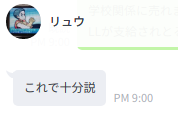
ほほう
そこまで言っちゃう?
触った事が無いのでどこまで出来て何が出来ないのか正直良くわからない。
モグリのソリューションプロバイダとしては由々しき問題である。
これは1台買って検証せねば!
早速選考開始。。。と行きたいところだが今は雨後の筍状態でDELL,Lenovo,HP,Acer,ASUSあたりからワサワサと出てる。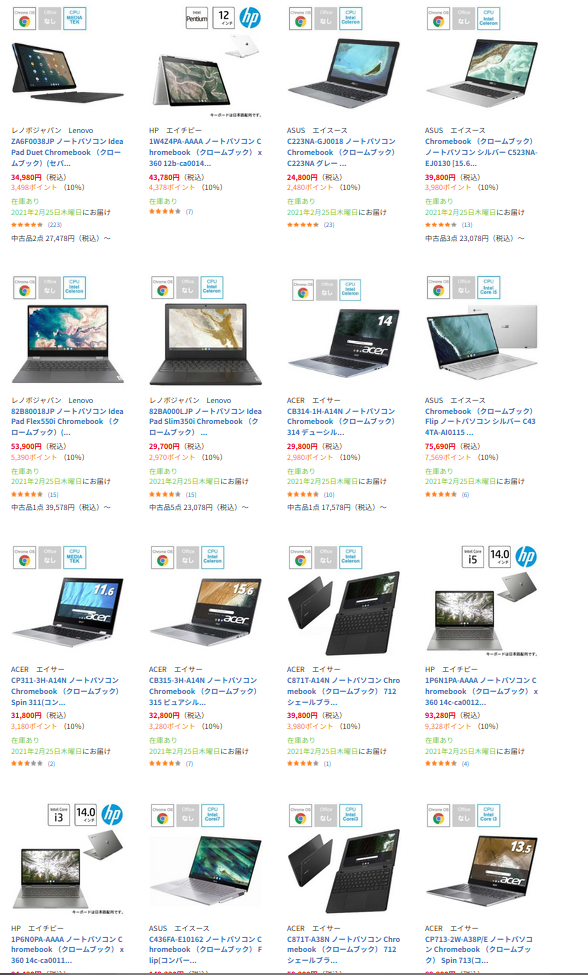
調べて表作って比較するのが面倒なので先に要求仕様を決めて絞る。
・フリップ(コンバーチブル)
・RAM 8GB・・・・拡張出来ないので多め
・Intel系・・・・・linuxのアプリを動かしたい
・分割払いOK・・・貧乏老人w
最初に目についたのがHP。4万円+税。あーいーよいーよこれで。スマホと同じでテキトーに使うだけならどれ選んでも似たようなものであろう。
テキトーに注文
翌日オリコからメールが来てガチャガチャ入力
翌日審査が通って正式注文になったようだ
キャンペーンで少し安くなった+分割手数料0%
貧乏くさい事をやったおかげで発注〜納品まで長めになったのかと思ったがHPの納期はこんなものらしい。
HPのHP上では「ステータス:生産中」。。。
ほんとに生産してたら笑える。せいぜい日野市で箱詰めしてるだけのような気がする。
納期1週間で到着。
初期のChromebookは法人専用で買う手段すら無かったが最近はお手軽になったものである。

天板
樹脂でサラサラ系
「hp」の部分は彫ってある

底面
樹脂でサラサラ系。こちらはシルバー
メクラ蓋あり。ここにネジが隠れているのであろう。

右サイド
音量、ケンジントン、USB-C、(充電LED)、USB-A

左サイド
イヤホン穴、(充電LED)、USB-C、micro-SD、電源スイッチ(LED内蔵)

キーボード面
アルミらしき素材で冷たい
馬鹿ジャネーノ
デザイン重視で来たか。。。寒い時期は使用不能。実用性重視なら樹脂一択。

応急処置としてダンボール貼付け
誰が見る訳でもないが、hpの連中には是非見て欲しい。
タッチパッドは下半分あたりが「ガコッ」と押せるタイプ。押したままドラッグが至難の業。(設定でタッチパッドによるドラッグに変更可能)
キーボードはLEDライト付きで光る。
が、白いボタンに白LEDで照らされるため刻印が読めなくなる。
馬鹿ジャネーノ
開発陣は頭がおかしいとしかいいようがない。
キーボードはストロークが極小。打鍵感に乏しい。
アイソレート方式になっているが別にくっついていても構わないのだが。誰がイイ!と言ったのか聞いてみたい。
カーソルキーが小さいのも趣味じゃない。
総合的にキーボードは評価に値しないレベル
配列は。。。。chromebook専用なのだろう。
・ファンクションキーが無く、色々な機能が割り当てられている
(設定で変更可能)
・CapsLockが無く「検索」キー
・コンポーズキー(Winキー)が無い
・「PrtSc」ボタンが無い
・「NumLock」が無い
・HOMEボタンが無い
配列は日本語でかな付き。chromebookでもかな入力するキ○ガイがいるとは思えないのだが。。。。
馬鹿ジャネーノ
いいチャンスなのでgoogleが次世代キーボード配列を定義して欲しかったところであるがそこまで出来なかったのであろう。
特殊キーは設定で機能を変更/入換する事が出来る。
物理的なHOMEボタンはあっても良かったのではないだろうか。
ACアダプタ端子は無い。左右のUSB-Cで入力する。これは素晴らしい。左右どちらからでも電源が挿せる!画期的である。
最近は普通かもしれないが。。。ノートPCを買うのは10年ぶりなので。。。
・画面 14吋フルHD IPS
・カメラ 92万画素
・無線 11 a/b/g/n/ac 5GHz対応
・Bluetooth
・OS ChromeOS
・CPU Intel Pentium Silver N5030 4コア
・RAM 8GBオンボード
・VIDEO CPU内蔵 UHD605
・ストレージ 64GB eMMC
・光学 無し
・M2 無し
・USB3 type-C 2ポート Type-A 1ポート
・スロット micro-SD
・サイズ 321 × 18 × 206 mm 1.6Kg

付属品はACアダプタ(45W)、多少小振り
紙ペラマニュアル。
昔のPCの様にグルグルと回るデバイス(ファン含む)が一切無い。
故障が少なくなるしなんと言っても全くの無音。
ススっと起動
画面に従ってセットアップ
この辺はandroidスマホライク
一段落した時点でストレージの空きは45GB/64GB
ヘビーに使うには心もとない数字。
eMMCストレージの速度も150MB/sとかでHDD並の速度。かなり悲しい。NVMeとかにして欲しかったところである。
画面はフルHDのIPSでツルピカ仕様。
ノングレアだと発色、品質が落ちるので妥当な線。
映り込みがどうこう言う人間はそれなりのシートでも貼ればいい。
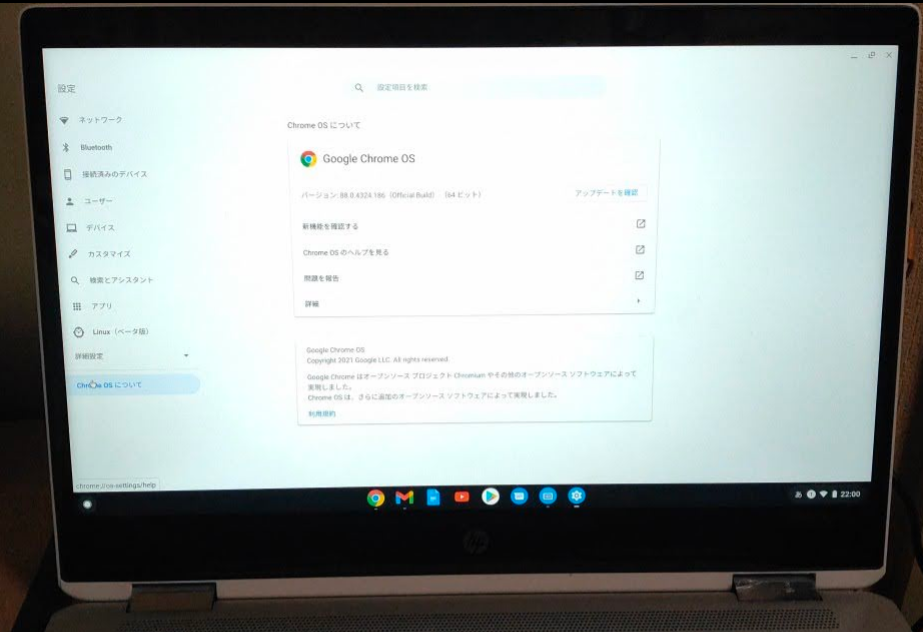
額縁は下方向が広め
IPSと謳ってる割には視野角、発色はイマイチだがギリギリ合格点
わずかながら尿液晶気味だが色温度の変更は出来ないようだ
明るさは最大輝度が少し暗い気がしないでもない。70%くらいの輝度で丁度いいレベル。
ただし、日中屋外では何も見えない。要注意。
画面はパッと見で滲んでる。。。と思ったら案の定解像度が違う。
パネルはフルHDだが「デフォルト」の解像度が1536x864で拡大表示している。ただし言われないと分からない、一般人では判別出来ない程度にはなっている。スケーリングが秀逸、と言えないこともない。
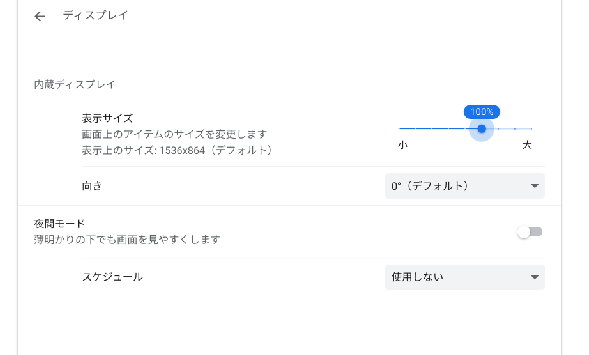
ネイティブを超える2194x1234まで設定可能
キーボード・ショートカットでササッと解像度を調整出来るのは新鮮。他のOSでは設定画面を出してヨイショヨイショと変えるので決め打ちにならざるを得ないが、それは「過去の常識」
タッチパネルは10点まで確認。それ以上は指がない。
電源は常時入れっぱなし
放置で画面が暗くなっている。スリープ状態かどうかは不明。
使わない時はとりあえず蓋を閉める。
蓋を開けるとすぐに画面が出てくる。
バッテリ警告が出たら充電
スマホライクな使い方で問題はないだろう。
外部スピーカ無しでも辛うじて生きていけるレベル。
ハイレゾは未対応らしい。ハイレゾイヤホンで聞いても普通の音しか出てこない。
ここが通風孔なのだろうか?そもそもファンが無いような気がする。Intelのくせに頑張っている。
カメラは画面上部に1個

無理やり風景を撮影してみたが「写真」として使えるレベルでは無い。会議用、QRコード読み取りがせいぜい。
追記:
USBドックを付けてみた

HDMIとマウス/キーボードを接続
画面オープン>デスクトップ画面が横に追加される。ドラッグで画面間をまたげる。
画面クローズ>普通のデスクトップとして使える。モニタの解像度も正しく認識している。
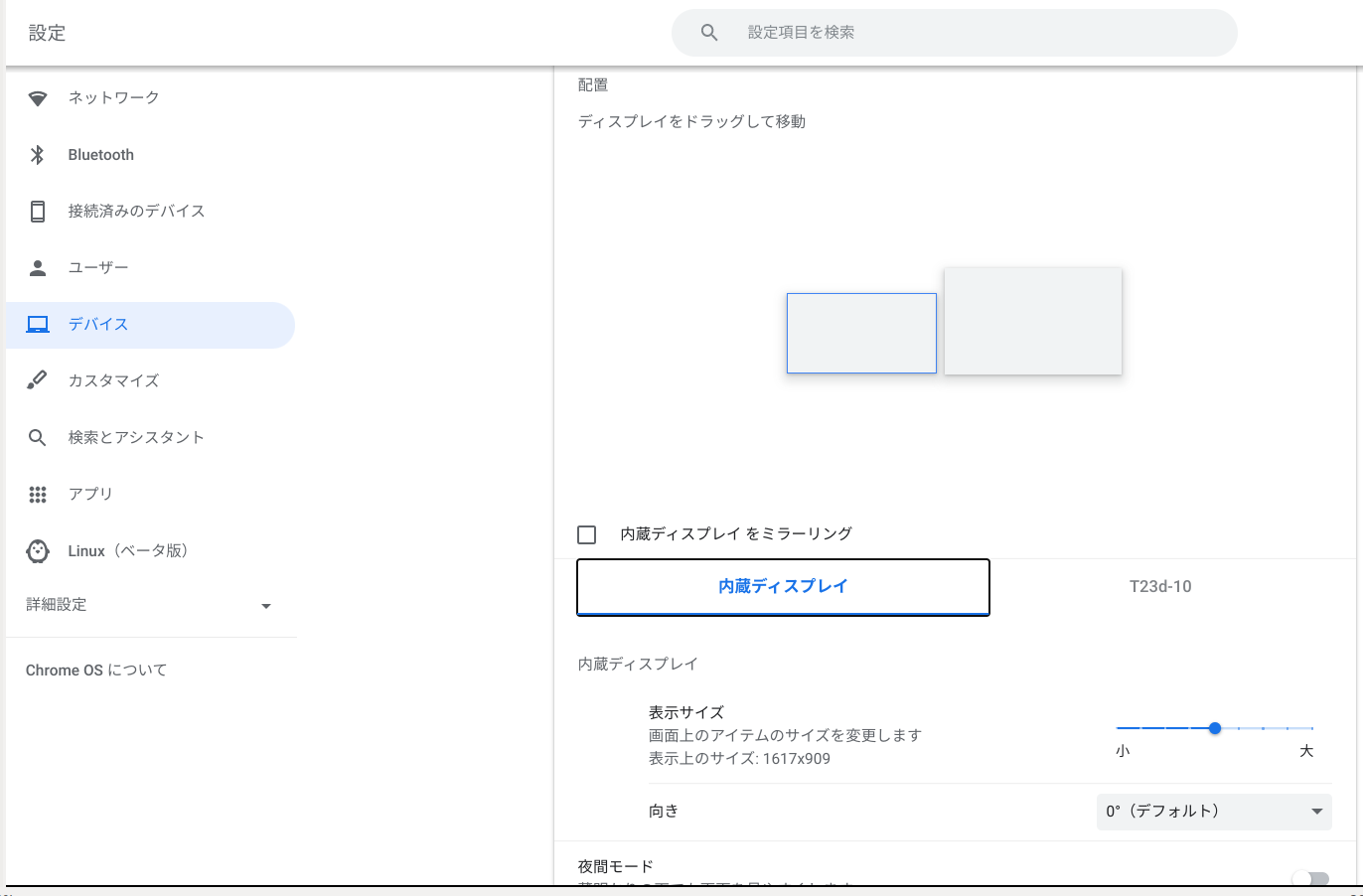
音は本体から出た。
ハードウェアはWindows機と同じような物なので無理をすれば他のOSを載せる事は可能のような気がする。
バージョンアップは随時自動的に行われるようである。
リカバリはシステムをダウンロード>USBメモリに焼いてそちらからやるらしい。多分一生やる事はないだろう。初期化がせいぜい。
デスクトップ環境はクイックランチャー付きのタブレットのような雰囲気。chrome上でほとんどの作業を行う感じ。
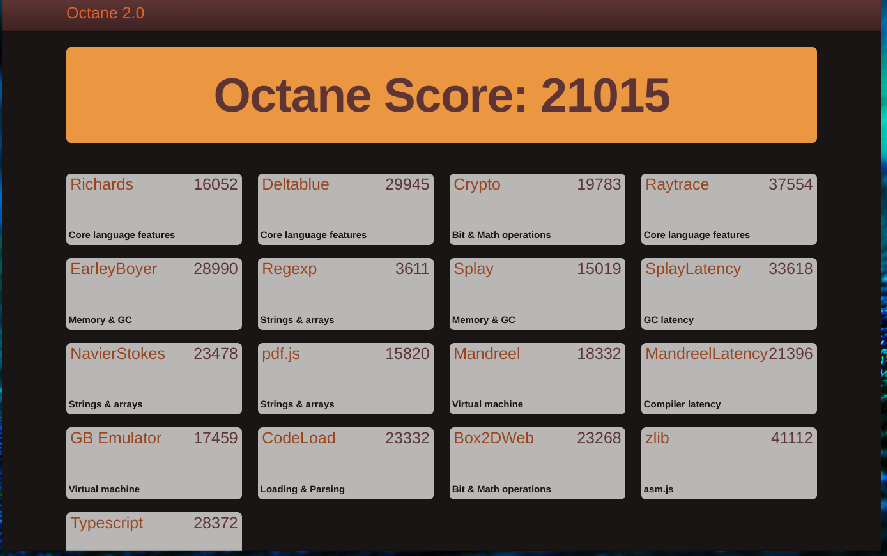
とりあえずoctane
21000でまずまず
本機はタッチパネルも使えるが基本キーボード+タッチパッドで一般的なノートPC的な使い方になりそう。加えて画面もタッチ出来る。
マウスを付けると可搬性がスポイルされるので本機にはそぐわない。
一応マウスを付けて確認。操作性はいいが機能が少ない。ボタンだらけのキーボードに機能では叶わない。
タッチパッドで操作するのはダルいのでキーボード・ショートカットを多用する事になる。しかし。。。多すぎて覚えきれない。。。
有用なものをピックアップ
・C-A-/ ショートカット一覧
・C-□||| 全画面スクショ
・C-S-□||| 範囲指定スクショ
・C-S-マイナス 解像度アップ
・C-S-^ 解像度ダウン
・C-S-リロード 画面回転
・虫眼鏡-@ 左右の仮想画面に移動
・虫眼鏡-[ 左右の仮想画面に移動
・S-虫眼鏡-^ 新規仮想画面
・A-輝度 キーボードバックライトの明るさ
そもそもUS配列を基準に作っているので日本語配列だとわかりづらい。指で覚えるしか無い。
0とPの右側が大きく違う。
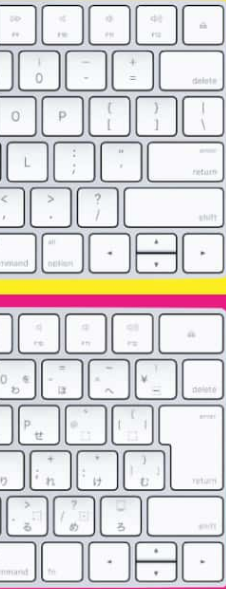
ヘルプのショートカット一覧はUS配列で記載されていたので最初は何がなんだかわからなかった。。。。今はヘルプがまともになりつつあるようだ。
印刷は厳しいかと勝手に思っていたが杞憂だった。
設定〜印刷でLAN上のプリンタが見えて普通に印刷が出来た。このあたりはLinuxと同じ挙動。
ファイルまわりはかなり隠蔽されているイメージ。アプリ側からSDカードが見えないくらい厳しく制限されている。
その代わりクラウドなどネットワーク環境は優れている
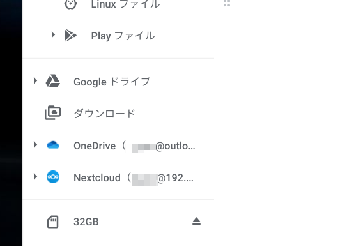
one driveまでシームレス
他にも宅内SMBサーバ、自前クラウドサーバなども見える。
microSDはダウンロードや画像の保存先に設定可能。。。くらいでアプリを移動したりストレージを拡張などは現在のところ出来ないらしい。SD経由のファイルのやりとりに使うのが本筋のようだ。
下記のLinux環境であればもう少し自由度がある。
お待ちかねのLinux環境
設定でLinux(BETA)を有効にすると端末アプリが出現。コンテナ的な感じで動くらしい。ディストリはDebian/buster。

apt でsynaptic とHardinfoを入れてみる。
chromeOS側にアイコンが追加されてそこから起動出来た。
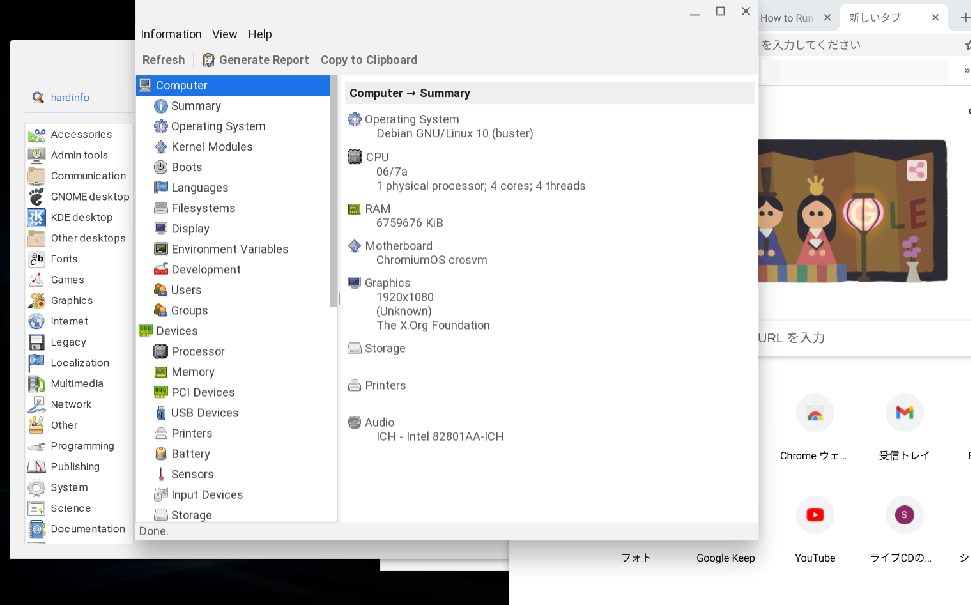
Linuxのハード情報表示アプリ
肝心のHTMLエディタ「BlueGriffon」は。。。。インストール(debファイルのねじこみ)までは出来るが、アイコンをクリックしても起動しない。。。
何故だ???
ネット上の他のユーザーはなんの苦もなく動いているようなのだが。。。
このアプリの為にあえてIntel版を選んだのだが。。。調査継続中。。。
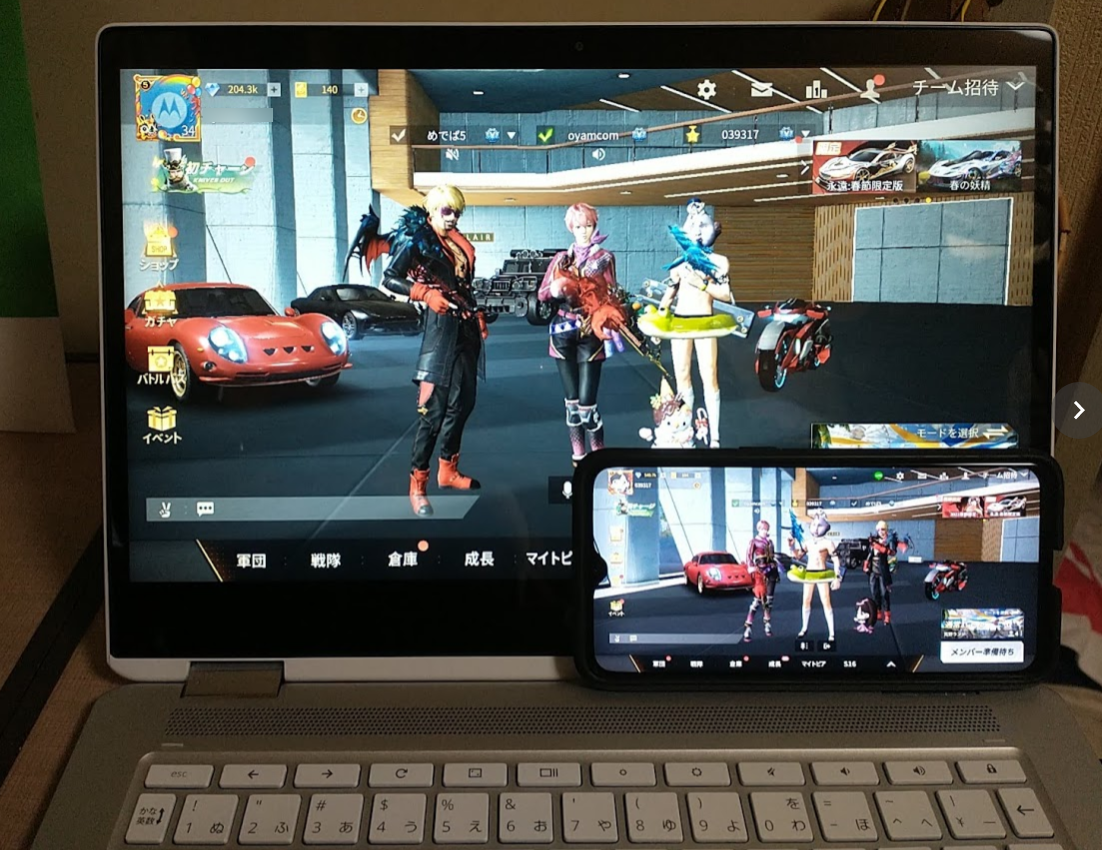
14吋でやる荒野行動は新鮮である。
ウィンドウ表示にはならないようだ。常に全画面。
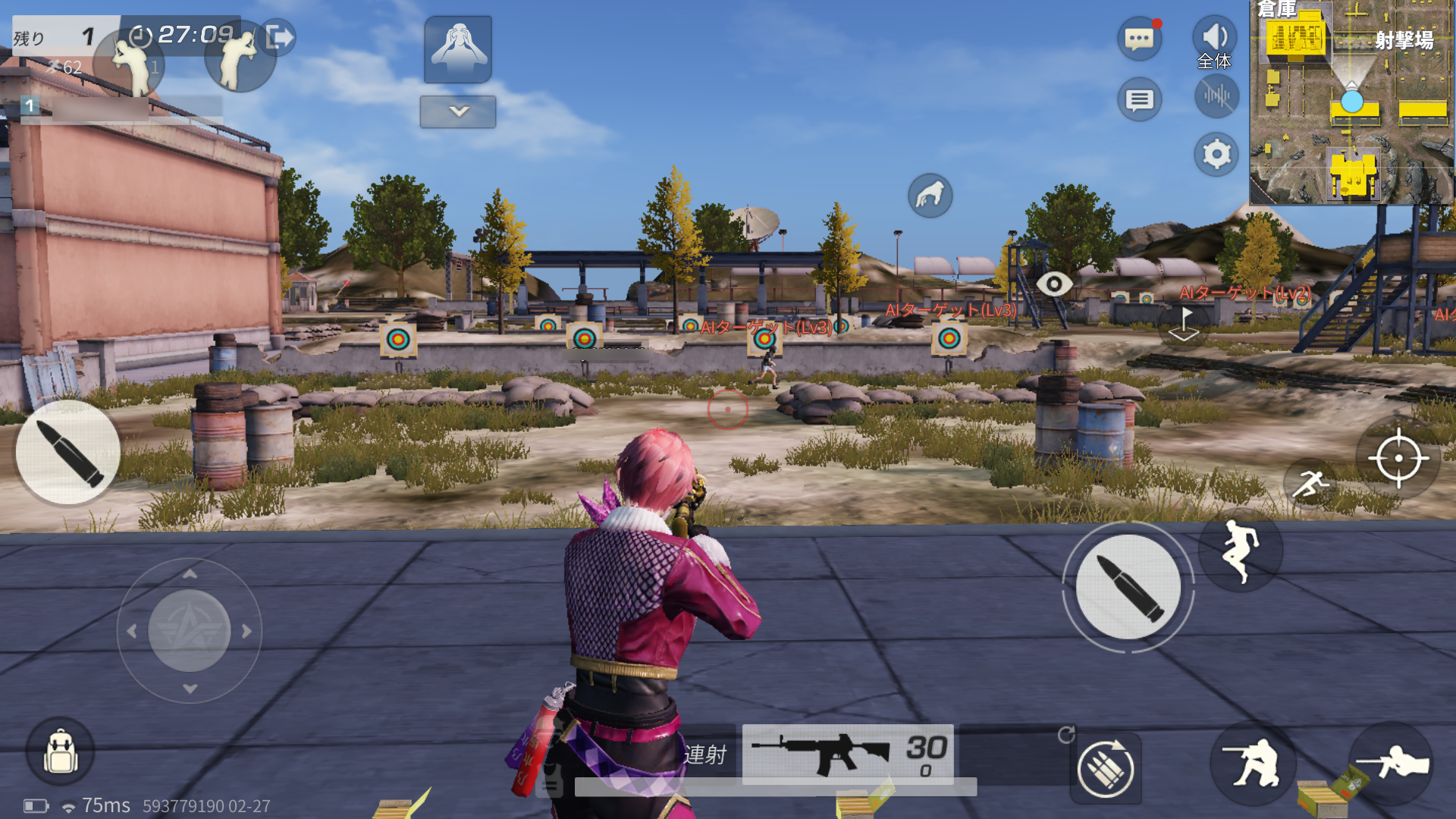
表示領域は普通
動きは遅め。Snapdragon600系レベル。
700,800クラスの軽快感は無い。
操作はキーボードも使える。ただしPC版のような高速横歩き、高速後退は出来ない。。。キーマッピングも変えられない。。。残念。
LINEは動いた。chrome版とandroid版両方とも可。
縦画面アプリは小さく表示される。
Antutuをやって見ようと思ったがapkねじ込みは敷居が高い/めんどくさいらしいのでパス

GEEKはこんな感じ
●結論
ハードウェアは選び放題
無数にあるandroid・ linuxのアプリが両方動く。(全部では無いが)
機能が少し少ないが今後のバージョンアップで随時追加されていくのであろう。
セキュリティは高いしこれと言ったメンテナンス/バックアップも不要。何より構成がシンプル。
本機は画面もデカいのでパーソナルユースはこれ1台で生きていけるだろう。
もはや業務や特殊用途以外でWindowsを選ぶ理由が無い。
旧来のWindows機と違って内部の拡張が出来ないのは痛い。特にストレージ。購入時は注意が必要。
他に謎なのはサポート期間。本機はあと5年あるらしいが、その後はどうなるのか。サポート切れのスマホのように、使えることは使える、のであろう。5年は長いような短いような。
日電、富士通は周回遅れになっているのが笑える。ビジネスユースではまだWindowsが使われ続けるだろうが終わりが見えてきた感じ。
